زر تشغيل Steam لا يعمل: 3 طرق لإصلاحه (08.31.25)
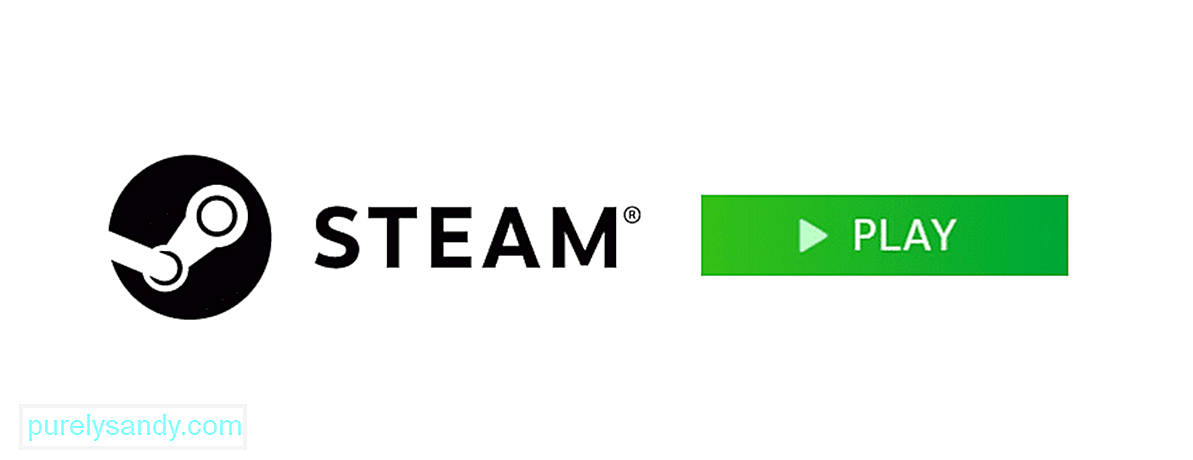 زر التشغيل بالبخار لا يعمل
زر التشغيل بالبخار لا يعمل لطالما واجه Steam مشكلة رئيسية واحدة مع تطبيق سطح المكتب الخاص به والذي يمكن القول أنه أكثر المشكلات إحباطًا على الإطلاق. توقف هذه المشكلة بشكل أساسي جميع ألعابك على المنصة من العمل / الإطلاق. حتى إذا نقرت على زر التشغيل من خلال التطبيق ، فلن يتم تشغيل اللعبة ولن يحدث شيء.
المشكلة ليست خطيرة للغاية ، لكنها محبطة للغاية وشائعة بشكل مدهش لسنوات عديدة حتى الآن. فيما يلي بعض الإصلاحات الرائعة المدرجة أدناه. اقرأها وجربها جميعًا إذا كنت تبحث عن زر التشغيل على Steam ليعمل مرة أخرى حتى تتمكن من العودة إلى ممارسة ألعابك المفضلة على النظام الأساسي.
> تأكد من تحديث كل شيءأول شيء يجب عليك التأكد منه هو تحديث كل شيء تمامًا على جهاز الكمبيوتر الخاص بك حتى تعمل الألعاب التي تمتلكها بشكل صحيح متى انقر فوق زر التشغيل. الأشياء الرئيسية التي يجب أن تنتبه لها هي نظام التشغيل Windows الخاص بك وبرامج التشغيل التي تستخدمها. من السهل جدًا تفويت التحديثات لأي من هذين الأمرين ، ولهذا يوصى بالتحقق يدويًا من وجود أي تحديثات جديدة متاحة.
يمكنك القيام بذلك بسهولة عن طريق التحقق من آخر تحديث لنظام Windows ، ثم التحقق عبر الإنترنت لمعرفة تاريخ إصدار آخر تحديث لنظام التشغيل. قم بتثبيت التحديث الجديد من الموقع الرسمي إذا كان متوفرًا وحاول استخدام زر التشغيل مع أي لعبة مرة أخرى. يجب أن تعمل الآن بشكل صحيح. الشيء نفسه ينطبق على أي برامج تشغيل قمت بتثبيتها. يمكنك التحقق من وجود أي تحديثات جديدة وكذلك تثبيتها من خلال الانتقال إلى إعدادات برنامج تشغيل الجهاز.
أحد الأسباب الشائعة وراء هذا الخطأ هو مشاكل في ذاكرة التخزين المؤقت لجميع ألعابك ، والحل الشائع لذلك هو التحقق من سلامة ذاكرة التخزين المؤقت المذكورة. إذا كان هناك أي لعبة معينة أو عدد قليل منهم يواجهون هذه المشكلة ولكن ليس كل منهم ، فمن المحتمل جدًا أن هذا هو السبب وراء المشكلة. انتقل إلى مكتبة Steam وحدد موقع هذه الألعاب المحددة التي تسبب المشكلة على جهاز الكمبيوتر الخاص بك.
الآن انقر بزر الماوس الأيمن على أسمائهم المعروضة في المكتبة واختر خيار الخصائص للحصول على نظرة تفصيلية عليهم. عندما تظهر قائمة أمامك بعد النقر فوق الخصائص ، انتقل إلى قائمة الملفات المحلية ثم انقر فوق الخيار الذي يسمح لك بالتحقق من سلامة ملفات ذاكرة التخزين المؤقت للعبة. ستبدأ العملية الآن وستحل المشكلة تلقائيًا بمجرد اكتمالها.
إذا كانت هناك مشكلة في كل لعبة وكلمة لا يعمل زر تشغيل Steam مع أي منها على الرغم من أن كل شيء محدث بالكامل ، فقد تضطر إلى التفكير في إلغاء تثبيت Steam. تستغرق هذه العملية وقتًا طويلاً وستفقد بعض الملفات المحفوظة للألعاب التي ربما تلعبها حاليًا. ولكن ، من الضروري إذا كنت تبحث عن حل لهذه المشكلة.
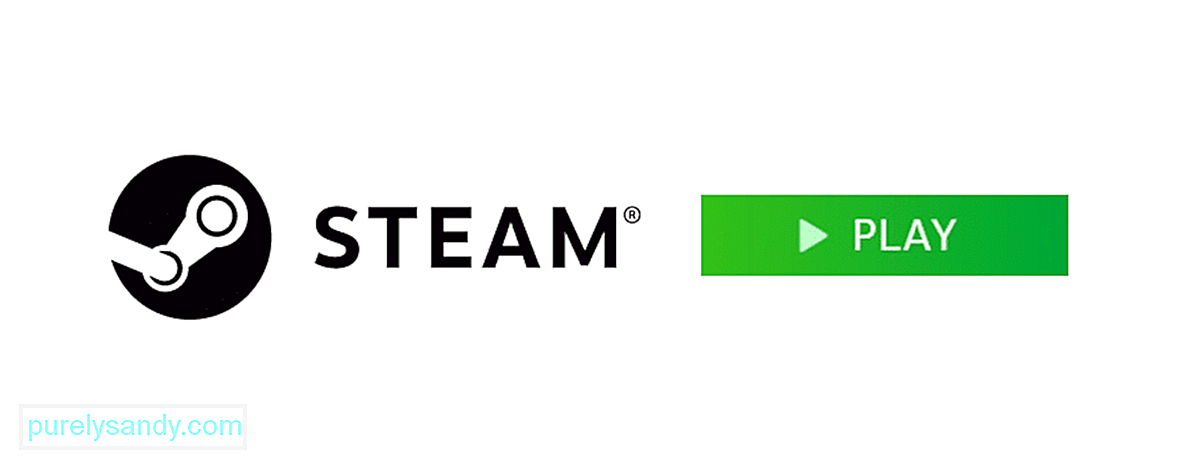
فيديو يوتيوب: زر تشغيل Steam لا يعمل: 3 طرق لإصلاحه
08, 2025

